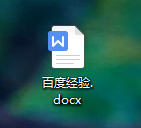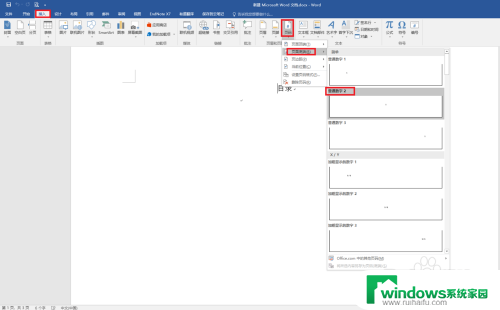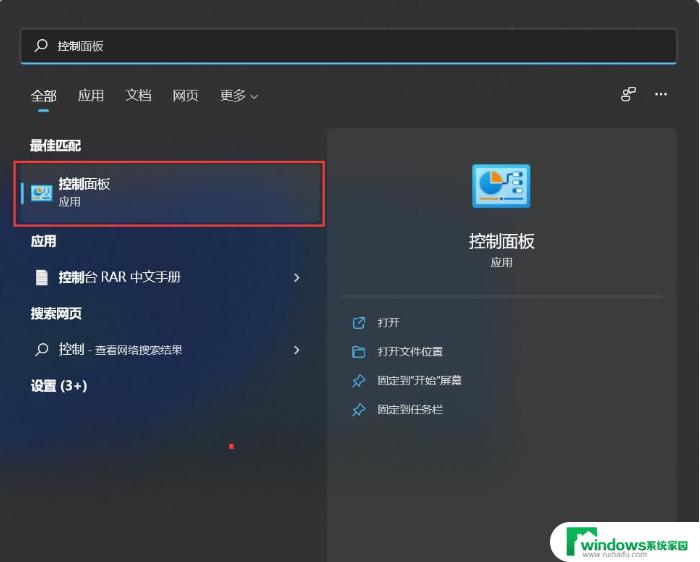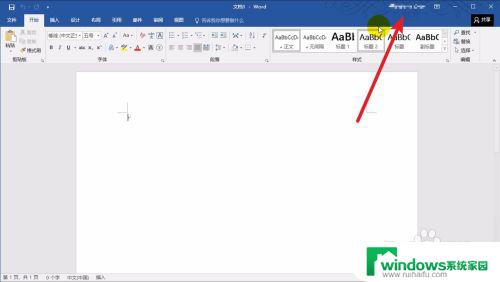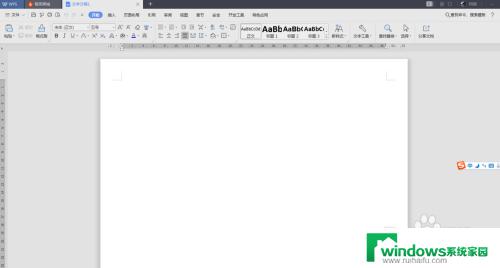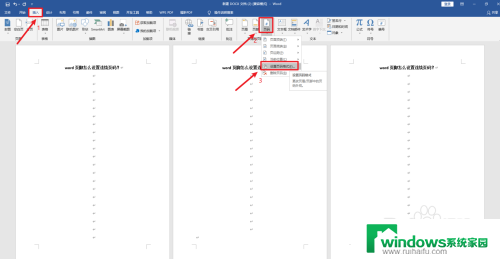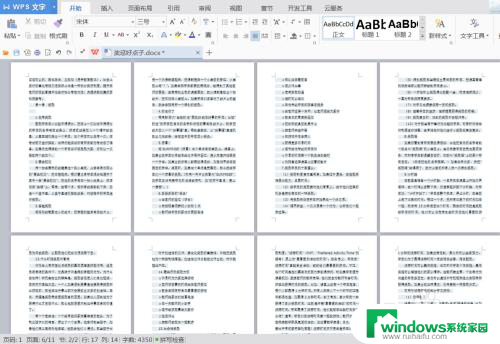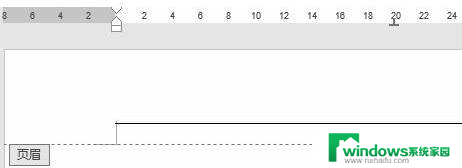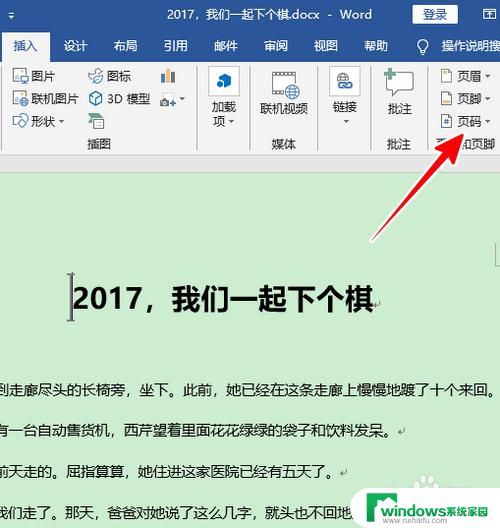Word怎么在右上角设置页码的完整教程
word怎么在右上角设置页码,在使用Microsoft Word编辑文档时,我们常常需要对文档进行页码设置,而其中一个常见的需求就是将页码放置在右上角。Word提供了简便的方式来实现这一设置。只需在页面布局选项中找到页码设置,并选择将页码放置于页面的右上角位置即可。这样设置后,我们的文档便会显示出规范的页码格式,使得读者可以方便地查找和定位内容。通过这一简单的设置,我们能够为我们的文档增添专业性和整齐性,提升文档的可读性和可用性。无论是编辑论文、撰写报告还是准备演讲稿,正确设置页码都是一个必不可少的步骤。
具体方法:
1.双击打开桌面上的一个word文档,这里以一篇工作总结为例。
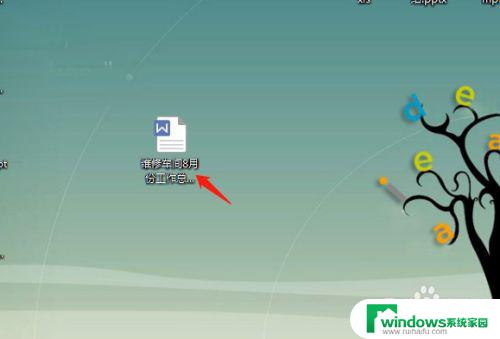
2.打开文档后,单击插入菜单,在下面找到页码命令,单击一下。
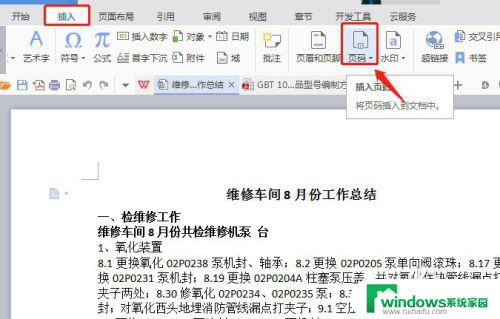
3.单击页码命令后,在下拉菜单中选择页眉外侧。
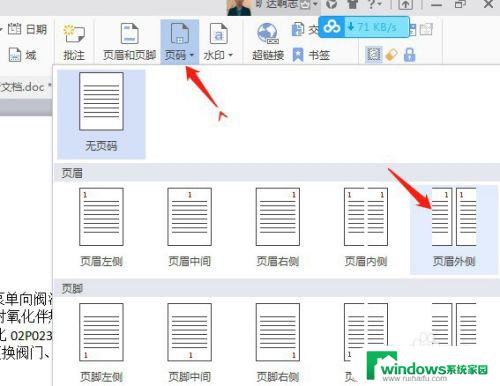
4.选择页眉外侧后,可以在文档右上角看到插入的页码,处于编辑状态。
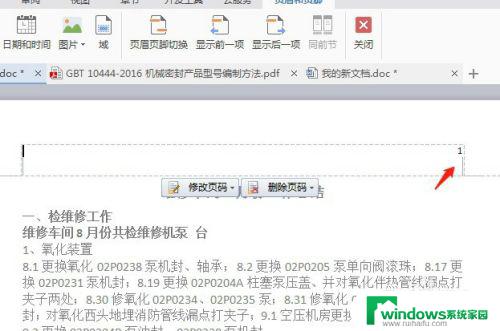
5.在文档空白处双击一下,退出编辑状态。文档右上角的页码已插入完成。
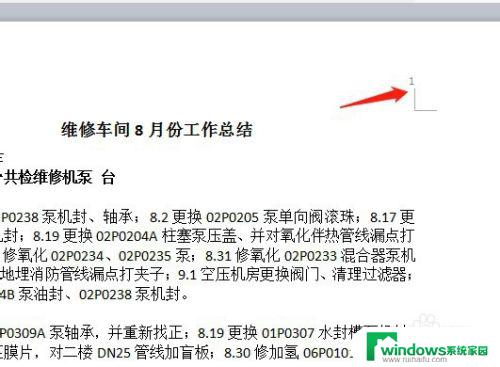
以上是如何在Word中设置右上角页码的全部内容,如果您也遇到类似的情况,请参照本文的方法进行处理,希望这篇文章能够对您有所帮助。